Python安装第三方包(包含pip配置详细过程)
Python安装第三方包
- Windows篇
-
- 配置环境变量
-
- Q&A
- 配置镜像
- Mac篇
此教程面向完全零基础的小伙伴~
Windows篇
Python安装第三方包可直接使用pip install pkg,pkg替换成你想要安装的包名即可。
配置环境变量
在控制台或终端输入pip install发现pip不是内部或外部命令?多半是没配置环境变量。以Windows为例,配置过程可参考pip环境变量的配置,注意添加的路径是你自己的pip.exe所在路径,如果你的Python安装路径是A,那么你要添加的环境变量就是A\Scripts
一番操作后可以cmd中输入pip -v验证,出现以下情形即表示配置成功。

Q&A
Q: 我如何找到我的pip.exe所在目录呢?
A: 如果你是默认安装即安装Python时未指定安装路径,Windows用户一般在C:\Users\用户名\AppData\Local\Programs\Python文件夹下,找到Scripts子文件夹,pip.exe就在其中。
你也可以使用(不建议使用该方法,可能会有问题),例如Python安装目录为where python找到Python的安装目录,然后找到Scripts文件夹E:\Python 3.7\python.exe,那么你要添加的PATH为E:\Python 3.7\Scripts
如果以上方法都不行,请在开始菜单中找到Python的IDLE,然后右键打开文件位置
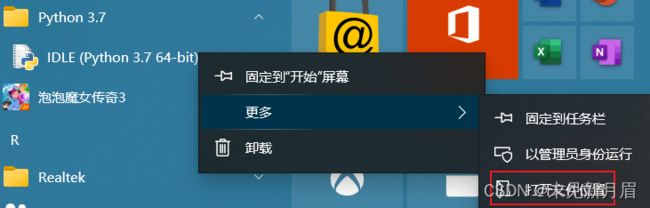
这时你会跳转到下图,再次右键,打开文件所在的位置,就能找到Python的安装目录,Scripts文件夹就在其中。

配置镜像
通过上述配置后已经可以使用pip install安装包了,但由于网络限制,经常出现Timeout,此时需要配置镜像。
非必须,可跳过!!!出现Timeout再来做!!!
- 手动指定镜像(一次性)
例如要安装pypinyin包,可以使用pip intall pypinyin -i https://pypi.tuna.tsinghua.edu.cn/simple,-i后就是我们更换的源。该方法的缺陷是每次安装时都要指定-i,十分繁琐。 - 配置文件(一劳永逸)
在C:\Users\用户名\pip文件夹(如果没有该文件夹则手动创建)下新建pip.ini文件,将以下内容写入其中
之后,直接使用[global] index-url=https://pypi.tuna.tsinghua.edu.cn/simple [install] trusted-host=pypi.tuna.tsinghua.edu.cnpip install pkg就可以了~
Mac篇
Mac系统由于自带Python2.x,所以使用Python时要区分Python2和Python3,使用Python3时要在Terminal输入python3,使用pip安装时要用pip3 install pkg,pkg替换成你要安装的包名即可。
由于Mac安装Python3一般是会自动添加环境变量的,可以直接在Terminal输入which python3查看Python3是否安装成功
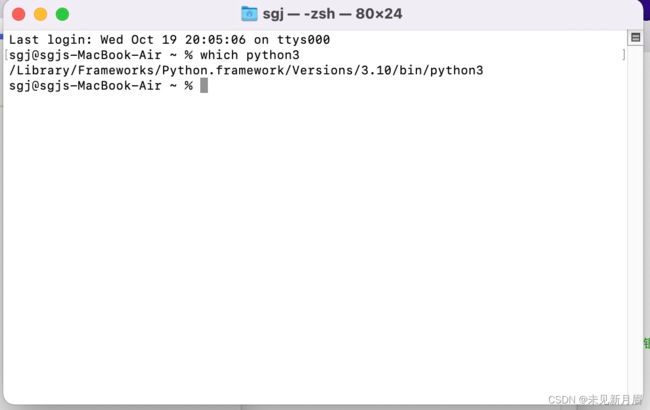
同理可输入which pip3查看pip3所在位置,有输出则代表可以直接使用pip3 install安装。
关于Mac更换pip源可参考:Mac更换pip源(非必须!!!)